
Wat heb je nodig bij deze les?:
Filters: Unlimited 2: Vm-Lightsplash
Xero-Soft Vignette
Materialen Of Hier: Materialen
De tubes die ik heb gebruikt zijn van: Cre@nnie,Tinie,Vero,Kitty,GaB
Laat uit respect de bij de maker!!
Alle tube, maskers makers ontzettend bedankt voor het maken en delen van jullie geweldige materialen!!
Zet je maskers in je mapje met maskers in je psp!!
Heb je alles op zijn plaats? dan gaan we nu beginnen:
1.Open een afbeelding van 750/600
2.Zet je voorgrond op: #794a19 zet je achtergrond op: #a27830
3.Vul je laag met je voorgrond kleur
4.Lagen-nieuwe rasterlaag
5.Vul deze met je achtergrond kleur
6.Lagen-masker laden-laden van schijf: Cre@nnie-38
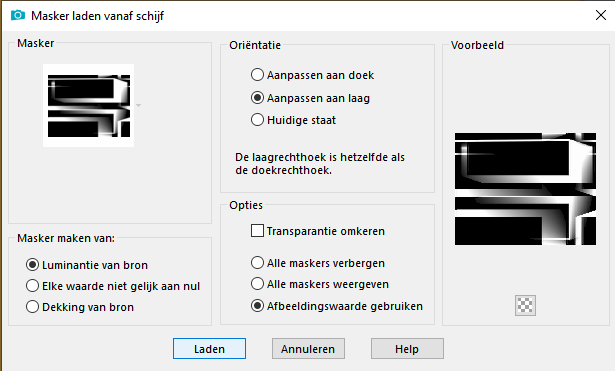
7.Effecten-randeffecten-sterker accentureren
8.Lagen-samenvoegen-zichtbare lagen samenvoegen
9.Lagen-nieuwe rasterlaag
10.Vul deze met kleur: #523c18
11.Lagen-masker laden-laden van schijf: creation.tine_masque 142
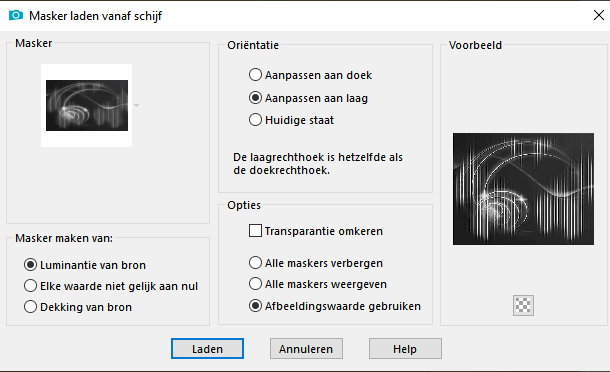
12.Effecten-rand effecten-accentureren
13.Lagen-samenvoegen-zichtbare lagen samenvoegen
14.Effecten-insteekfilter: Unlimited 2: VM-light splash
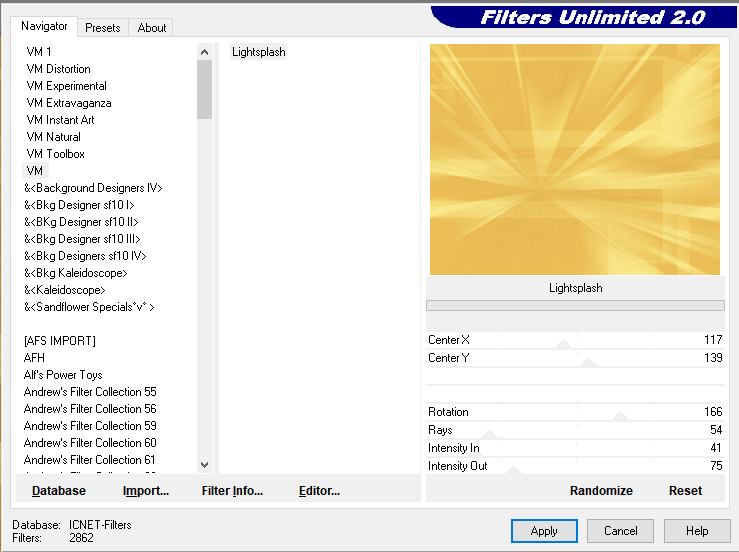
15.Zet je laagdekking op: 53
16.Lagen-nieuwe rasterlaag
17.Open nu je tube: deco1_04_10_verocreation
18.Bewerken-copieeren-plak als nieuwe laag
19.Zet het links boevn tegen de hoek
20.Neem je selectie gereedschap en trek het uit naar rechterkant en naar onderen
21.Zet je laagdekking op: 85
22.Effecten-3d effecten-slagschaduw: 7/7/9/5 kleur: #ead8ac
23.Open nu je tube: deco sprinkle
24.Bewerken-copieeren-plak als nieuwe laag
25.Zet het in het midden onderin.Zie voorbeeld
26.Effecten-3d effecten-slagschaduw: 5/5/9/5 zwart
27.Zet je laagdekking op: 42
28.Open nu je tube: deco CL 5
29.Bewerken-copieeren-plak als nieuwe laag
30.Het staat gelijk goed!!
31.Lagen-nieuwe rasterlaag
32.Selectie-alles selecteren
33.Open nu je tube: gekleurde achtergrond_GaB
34.Bewerken-copieeren-plak in selectie
35.Selectie-niets selecteren
36.Zet je laagdekking op: 30
37.Open nu je tube: bruine bloem
38.Bewerken-copieeren-plak als nieuwe laag
39.Afbeelding-formaat wijzigen met: 50%
40.Zet het in het midden
41.Zet je laagdekking op: 35
42.Open nu je tube:Hugo Boss 2_GaB
43.Bewerken-copieeren-plak als nieuwe laag
44.Afbeelding-formaat wijzigen met: 2x 88%
45.Zet hem nu naar rechts.
46.Effecten-3d effecten-slagschaduw: 10/10/12/8 zwart
47.Open nu je tube: Kitty-flowers
48.Bewerken-copieeren-plak als nieuwe laag
49.Afbeelding-formaat wijzigen met : 80%
50.Zet het naar links onder in de hoek
51.Effecten-3d effecten-slagschaduw: 5/5/10/5 zwart
52.Open nu je tube: Hugo Boss_GaB
53.Bewerken-copieeren-plak als nieuwe laag
54.Afbeelding-formaat wijzigen met: 55%
55.Zet het nu links onder naast de bloem.Zie voorbeeld
56.Effecten-3d effecten-slagschduw: Staat nog goed
57.Open nu je tube: Hugo Boss 3_GaB
58.Bewerken-copieeren-plak als nieuwe laag
59.Afbeelding-formaat wijzigen met: 1x 50% en 1x 70%
60.Zet het nu links boven in
61.Effecten-3d effecten-slagschaduw: Staat nog goed
62.Lagen-nieuwe rasterlaag
63.Plaats nu je watermerk
64.Lagen-samenvoegen-alle lagen samenvoegen
65.Afbeelding-randen toevoegen met: 4 pixels: #be6544/ 4 pixels: #7e530a/ 40 pixels:#be6544/ 4 pixels:#7e530a
66.Neem nu je selectietool: Toverstaf
67.Klik hiermee op de brede rand
68.Open weer je tube: gekleurde achtergrond _GaB
69.Bewerken-copieeren-plak in selectie
70.Aanpassen-kleurtoon/verzadiging-kleurtoon/verzadiging/helderheid:
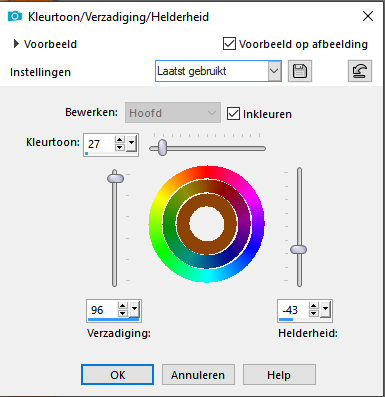
71.Selectie-niets selecteren
72.Effecten-insteekfilter: Xero-Soft Vignette
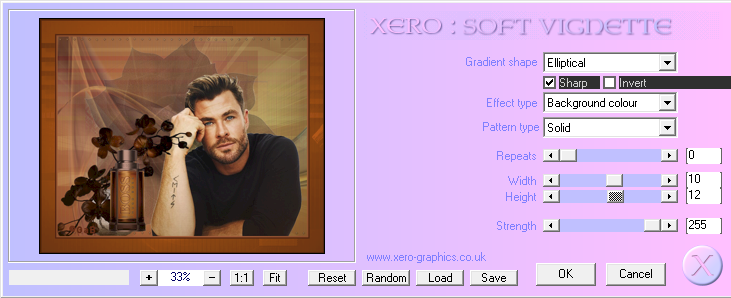
73.Afbeelding-formaat wijzigen met: 80% Alle lagen aangevinkt!!
74.Sla je werkje op als: JPGbestand!
Maak jouw eigen website met JouwWeb